Wenn Sie Software von Drittanbietern auf Ihrem Mac verwenden, z. B. Datenwiederherstellungstools oder BootCamp-Klontools, erhalten Sie auf Ihrem Mac eine Warnmeldung, dass „Das Startvolume durch „Systemintegritätsschutz“ geschützt ist. Bitte deaktivieren Sie es, um die Daten wiederherzustellen.
Was ist also Systemintegritätsschutz? Und wie können Sie es ausschalten, damit Sie Ihren Mac normal mit FonePaw Data Recovery verwenden können? Ist es riskant, den Systemintegritätsschutz auf Ihrem Mac zu deaktivieren?
In diesem Artikel zeigen wir Ihnen, wie Sie den Systemintegritätsschutz unter OS X El Capitan, macOS Sierra, High Sierra, Mojave deaktivieren können.
Contents
Teil I. Was ist der Systemintegritätsschutz auf macOS?
Der Systemintegritätsschutz (oder SIP), auch bekannt als „rootless mode“, ist eine neue Sicherheitstechnologie, die in Mac OS X El Captain und allen späteren Versionen von Mac OS enthalten ist. Dies ist eine Funktion, die standardmäßig Einschränkungen festlegt, die es dem “Root-Benutzer” (Administratorkonto) ermöglichen, auf geschützte Systemdateien oder geschützte Anwendungen auf Ihrem Mac zuzugreifen, sie zu ändern oder zu überschreiben.
Wenn der Systemintegritätsschutz aktiviert ist, können nur offiziell genehmigte Apple-Programme und -Software auf diese geschützten Systemdateien zugreifen, einschließlich „/System“, „/usr“, „/bin“, „/sbin“ und anderer Anwendungen, die auf OS X vorinstalliert sind -Party-Software darf diese Dateien nicht ändern, löschen oder verschieben, es sei denn, der Systemintegritätsschutz ist deaktiviert.
Sicherlich fragen Sie sich, ob es riskant ist, den Systemintegritätsschutz zu deaktivieren und wie Sie ihn deaktivieren können, wenn Sie eine Datenwiederherstellungs-App verwenden möchten, um gelöschte Daten auf Ihrem Mac wiederherzustellen. Lesen Sie weiter, um mehr zu erfahren.
Teil II. Ist es riskant, den Systemintegritätsschutz auf Ihrem Mac zu deaktivieren?
Das Deaktivieren des Systemintegritätsschutzes auf Ihrem Mac-Computer ist sicher. Tatsächlich ist der Systemintegritätsschutz nur eine weitere Schutzebene für Ihren Mac. Selbst wenn Sie diese Funktion deaktivieren, genießt Ihr Computer immer noch das gleiche Sicherheitsniveau wie in früheren Versionen von MacOS. Das vorübergehende Deaktivieren von SIP ist völlig in Ordnung. Wenn Sie sich wirklich Sorgen über Malware machen, können Sie die Verbindung zum Netzwerk trennen, wenn SIP deaktiviert ist, und SIP dann wieder einschalten, wenn Sie fertig sind.
Während Sie Daten mit FonePaw Mac Data Recovery wiederherstellen, können Sie SIP vorübergehend deaktivieren, ohne Gefahr zu laufen. Dies liegt daran, dass SIP während der Datenwiederherstellung deaktiviert werden muss, da die Spuren gelöschter Dateien in den durch SIP geschützten Systemdateien enthalten sind. FonePaw Mac Data Recovery kann diese Systemdateien verwenden, um nach Ihren gelöschten Dateien zu suchen, aber das Programm ändert keine Systemdateien.
Teil III. Wie überprüfe ich, ob der Systemintegritätsschutz auf Ihrem Mac aktiviert ist?
Bevor Sie den Systemintegritätsschutz deaktivieren, müssen Sie zunächst seinen Status überprüfen. Es gibt zwei Methoden, um zu überprüfen, ob der Systemintegritätsschutz auf Ihrem Mac-Computer aktiviert ist: mithilfe des Systeminformationstools oder durch Eingabe einer Befehlszeile.
Systeminformationstool
Gehen Sie auf Ihrem Mac zu “/Programme / Dienstprogramme /” und geben Sie “Dienstprogramme /” ein. Klicken Sie anschließend auf „Systeminformationen“.
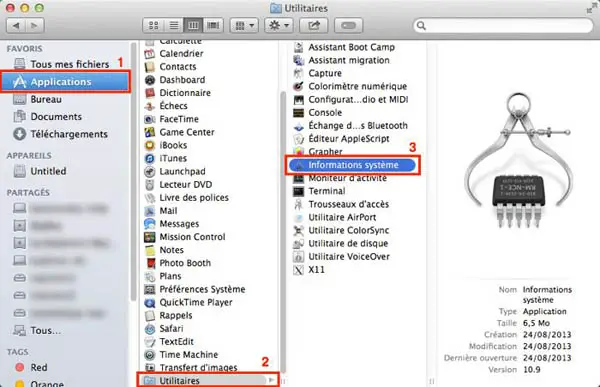
Scrollen Sie nach unten und wählen Sie den Abschnitt “Software”. Suchen Sie auf der rechten Seite nach “Systemintegritätsschutz” und prüfen Sie, ob der Status “Ein” oder “Aus” ist.
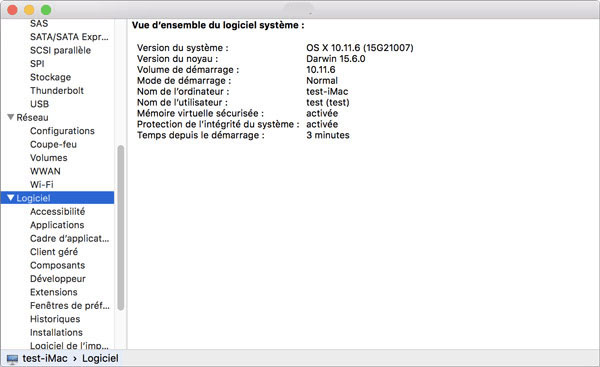
Befehlszeile
Gehen Sie zu “/ Anwendungen / Dienstprogramme /” und starten Sie dann die Anwendung “Terminal”. Geben Sie “csrutil status” in die Befehlszeile ein und drücken Sie die Eingabetaste. Lesen Sie die Popup-Meldung, die angibt, ob der Systemintegritätsschutz aktiviert oder deaktiviert ist.

Teil IV. Wie deaktiviere ich den Systemintegritätsschutz unter macOS?
Wenn SIP auf Ihrem Mac aktiviert ist, können Sie den Systemintegritätsschutz auf macOS wie folgt deaktivieren:
Schritt 1. Starten Sie den Mac im Wiederherstellungsmodus
Starten Sie Ihren Mac neu und drücken Sie gleichzeitig die Tasten “Befehl” + “R”, bis Sie den Startton hören. Jetzt befindet sich Ihr Mac im Wiederherstellungsmodus.
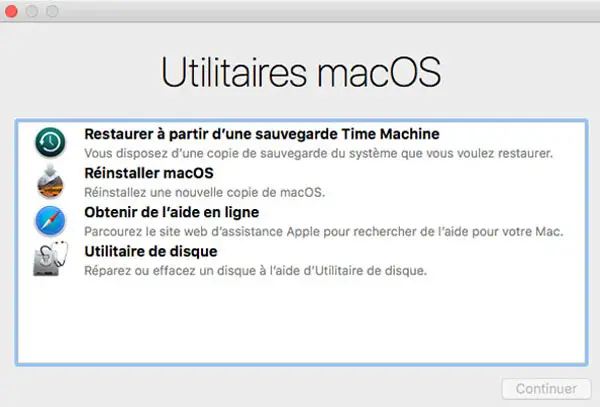
Schritt 2. SIP deaktivieren
Klicken Sie im Popup-Fenster in der oberen Leiste auf “Dienstprogramme”. Klicken Sie im Dropdown-Menü auf “Terminal”. Geben Sie “csrutil disable” in das Terminalfenster ein und drücken Sie die “Return”-Taste. Sie sehen eine Meldung, dass SIP erfolgreich deaktiviert wurde und Sie das Gerät neu starten müssen, damit die Änderungen wirksam werden.
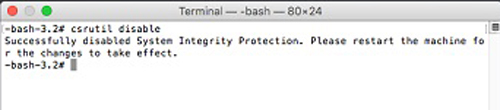
Schritt 3. Starten Sie den Mac neu
Nach dem Neustart des Computers wird SIP vollständig deaktiviert. Jetzt können Sie FonePaw-Mac Data Recovery sicher verwenden, um Ihre gelöschten Dateien wiederherzustellen oder alle gewünschten Änderungen vorzunehmen.
Tipp: So reaktivieren Sie SIP
Aus Sicherheitsgründen ist es am besten, SIP wieder zu aktivieren, sobald Ihre Aufgabe abgeschlossen ist. Um SIP wieder einzuschalten, gehen Sie wie beim Ausschalten vor, mit Ausnahme der Wörter, die Sie im Terminalfenster eingeben. Geben Sie nach dem Öffnen des Terminalfensters “csrutil enable” ein und drücken Sie die “Return”-Taste. Starten Sie dann Ihren Mac neu. SIP wird wieder aktiviert.
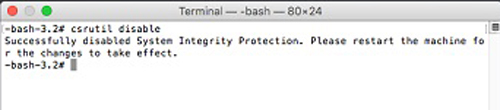
Das war’s für diesen Artikel! Jetzt wissen Sie, wie Sie den Systemintegritätsschutz auf Ihrem Mac deaktivieren. Wenn Sie Probleme beim Deaktivieren des Systemintegritätsschutzes haben, können Sie im Kommentarbereich unten um Hilfe bitten!